谷歌浏览器修改用户名的方法
2024-01-10 13:50:39作者:极光下载站
很多小伙伴在使用谷歌浏览器的过程中都会发现默认的谷歌浏览器账号都有统一的名称,例如“用户1”,当我们想要更改自己的用户名时,我们该在哪里进行设置呢。其实很简单,在谷歌浏览器中,我们只需要进入设置页面,然后在“您与 Google”设置页面中点击打开“自定义您的 Chrome个人资料”选项,接着在自定义个人资料页面中选中自己当前的用户名,然后输入新的用户名即可。有的小伙伴可能不清楚具体的操作方法,接下来小编就来和大家分享一下谷歌浏览器修改用户名的方法。
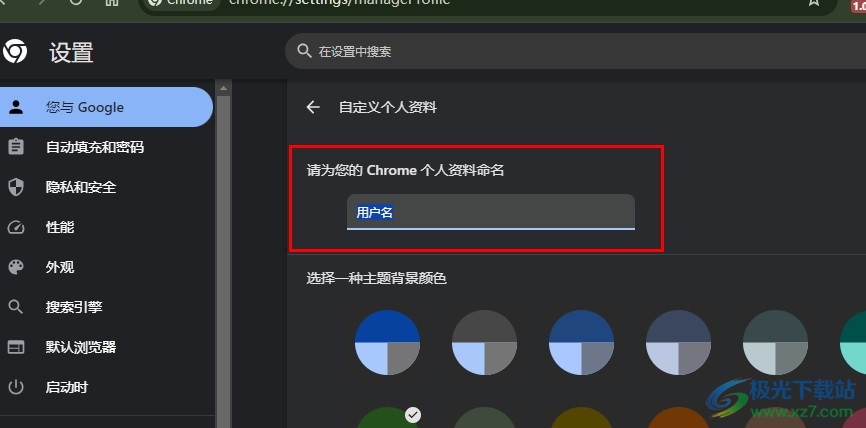
方法步骤
1、第一步,我们打开谷歌浏览器之后,在页面右上角打开三个竖点图标
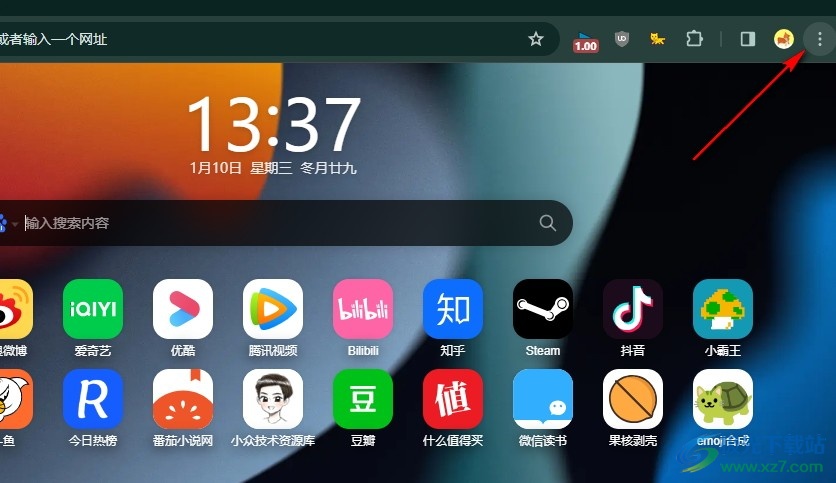
2、第二步,打开三个竖点图标之后,我们在菜单列表中点击打开“设置”选项
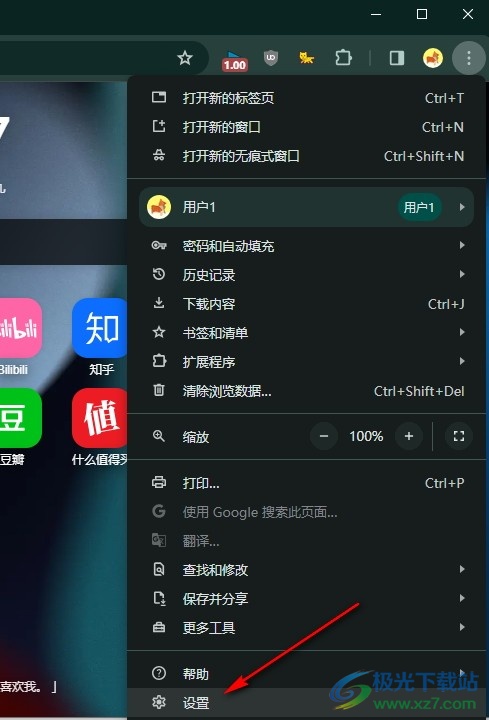
3、第三步,接着我们在谷歌浏览器的设置页面中点击打开“您与 Google”选项
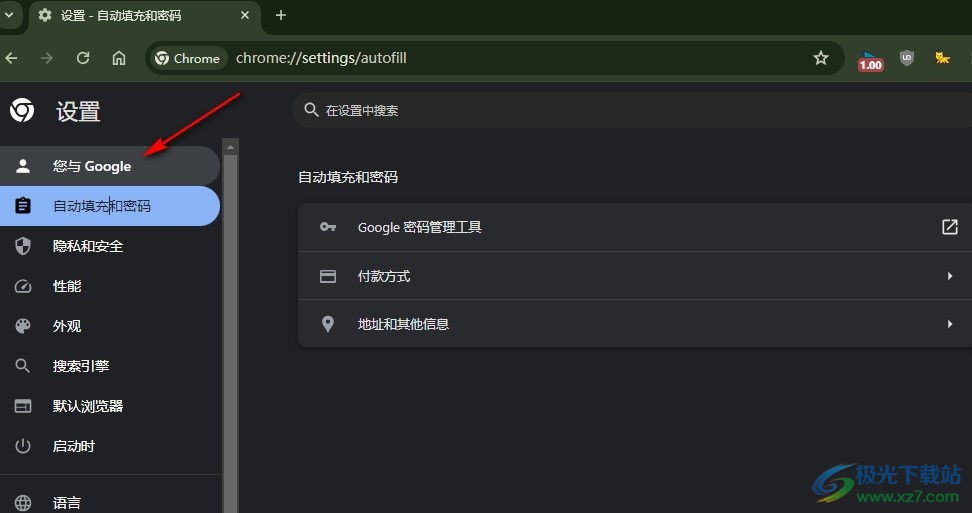
4、第四步,接着我们在“您与 Google”页面中点击打开“自定义您的 Chrome个人资料”选项
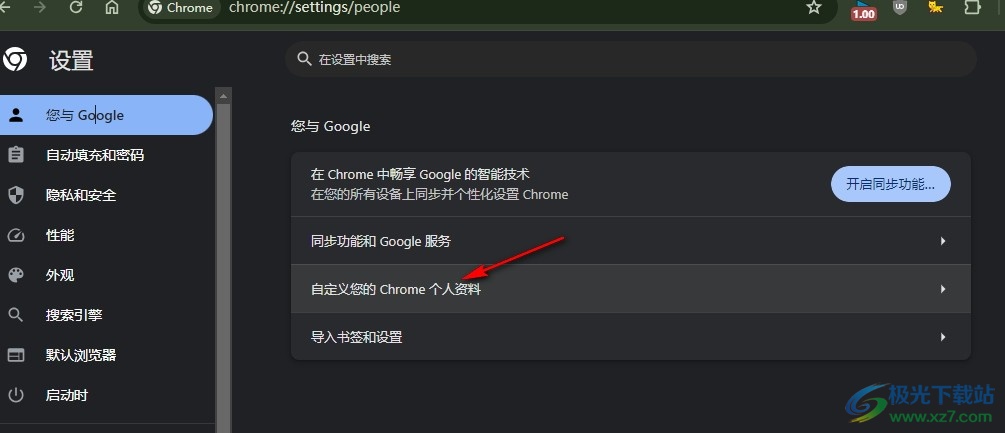
5、第五步,进入自定义个人资料页面之后,我们选中自己的用户名,然后在框内输入新的用户名即可
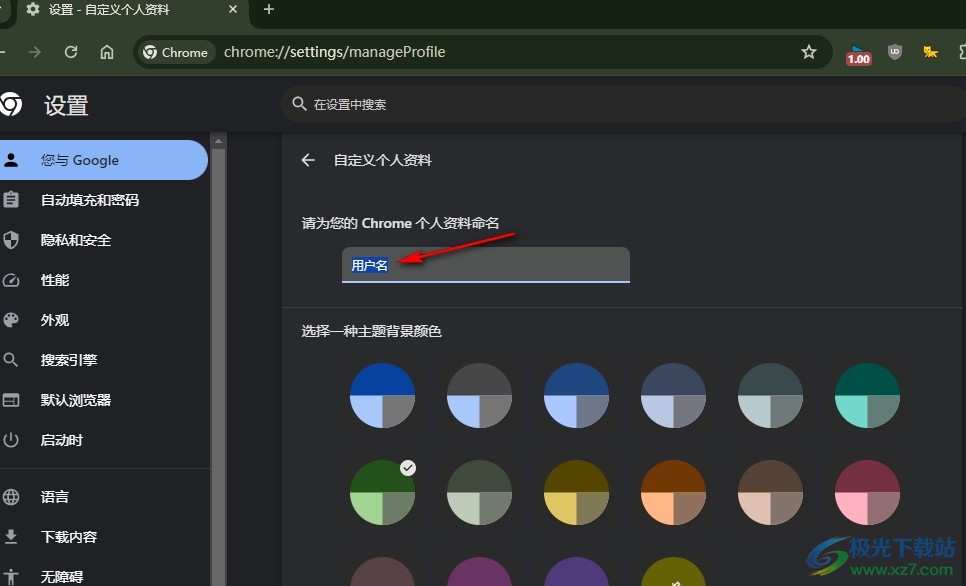
以上就是小编整理总结出的关于谷歌浏览器修改用户名的方法,我们进入谷歌浏览器的设置页面,然后在“您与 Google”页面中打开“自定义您的 Chrome个人资料”选项,最后在自定义个人资料页面中选中用户名并输入新名称即可,感兴趣的小伙伴快去试试吧。
